V dnešní době jsou fotoaparáty iPhone lepší, než jsme si kdy dokázali představit. Můžete je použít pro jednoduché snímky na cestách, ale pokud si budete přát, máte také možnost být kreativnější. A pokud chcete přenést upravené fotografie z fotoaparátu nebo počítače, nástroje jako AirDrop to usnadní.
Související čtení:
- Jak používat Photoshop Express na iOS
- Jak nastavit fotografie jako soukromé na vašem iPhone
- Jak upravit živé fotografie na vašem iPhone
- Právo EU a Apple USB-C: Co to pro nás znamená?
- Jak uložit obrázky na iPhone nebo iPad ze Safari
Pokud importujete fotografie z fotoaparátu, můžete si všimnout, že se nezobrazí místo, kde jste je pořídili. Naštěstí je oprava v Camera Roll jednoduchá – a v tomto článku se dozvíte, jak přesně to udělat.
Potřebujete iOS 16 ke změně umístění fotografií na vašem iPhone?
Odpověď na tuto otázku je, že záleží. Pokud chcete změnit pouze umístění jednoho obrázku, pak ne – nepotřebujete iOS 16 stažený do vašeho zařízení.
Věci jsou trochu jiné, pokud chcete změnit umístění více fotografií najednou. Chcete-li to provést, budete muset mít na svém iPhone již stažený iOS 16.
Jak změnit umístění jednoho obrázku na iPhone
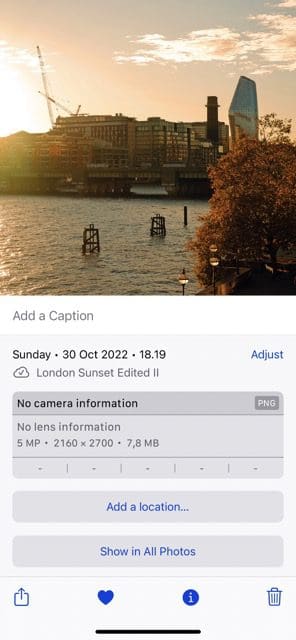

Začněme tím, že se podíváme na to, jak můžete změnit umístění jednoho obrázku na vašem iOS zařízení. Proces je jednoduchý a pokyny, které musíte dodržovat, jsou uvedeny níže.
- Otevřete složku fotoaparátu.
- Najděte a vyberte fotografii, pro kterou chcete upravit místo.
- Máte dvě možnosti, jak změnit umístění obrázku. Nejjednodušší je přejet prstem nahoru, ale můžete také kliknout na tři tečky ikona vpravo nahoře.
- Pokud jste přejeli nahoru, vyberte Přidejte umístění. A pokud jste místo toho klepli na ikonu tří teček, vyberte si Upravit umístění.
- Zadejte umístění, na které chcete obrázek změnit.
Po přidání místa se při posouvání zobrazí v horní části obrazovky.
Jak změnit umístění více obrázků v systému iOS
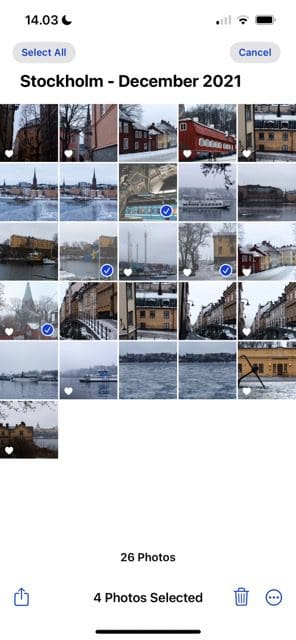
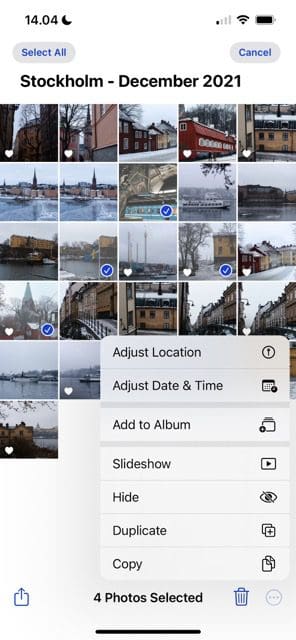
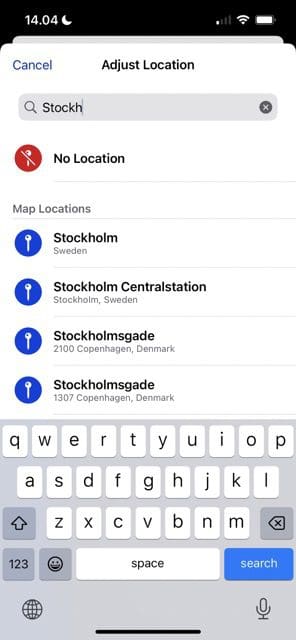
Změna umístění více snímků je užitečná, pokud chcete hromadně upravovat snímky pořízené na stejném místě. Jakmile si stáhnete iOS 16, postupujte podle těchto pokynů.
- Jít do Vybrat v pravém horním rohu a vyberte obrázky, pro které chcete upravit umístění.
- Klikněte na tři tečky ikona v pravém dolním rohu.
- Vybrat Upravit umístění.
- Zadejte umístění, které chcete pro své obrázky nastavit.
Jako když upravujete jeden obrázek, uvidíte nové umístění v horní části vaší fotky.
Změna umístění vašich obrázků na iPhone je snadná
Bez ohledu na to, zda chcete upravit umístění pro jednu nebo více fotografií, je to na vašem iPhone snadné. Nastavení můžete upravit tolikrát, kolikrát chcete, což vám umožní přidat něco přesnějšího, pokud si myslíte, že je to nutné.
Jakmile přidáte místa pro své fotografie do složky Fotoaparát, můžete tyto obrázky později najít pomocí funkce vyhledávání – nebo mapy. A i když jste vyfotili svůj iPhone, můžete místo, které jste dostali, upravit na něco jiného.

Danny je spisovatel na volné noze, který používá produkty Apple již více než deset let. Psal pro některé z největších technologických publikací na webu a předtím pracoval jako interní spisovatel, než si vytvořil vlastní cestu. Danny vyrostl ve Velké Británii, ale nyní píše o technice ze své skandinávské základny.